
时间:2021-07-22 09:56:59 来源:www.win10xitong.com 作者:win10
我们在操作电脑系统的过程中可能就会遇到win10系统局域网传输文件操作方法的问题,要是遇到这个问题的用户对电脑知识不是很了解的话,可能自己就不知道怎么解决了。那win10系统局域网传输文件操作方法的情况能不能处理呢?我们只需要按照:1.鼠标右击需要传输的文件,选择“授权访问权限”,然后点击“特定用户”,2.在弹出界面添加用户,如果对局域网内所有用户开放,就填写everyone,点击“添加”就行了,这样,这个问题就可以很简单的处理了。要是你没有看懂,那再看看下面的具体win10系统局域网传输文件操作方法的详细处理方式。
今日小编推荐系统下载:雨林木风Win10专业版
具体方法:
1.右键单击要传输的文件,选择“授权访问权限”,然后单击“特定用户”,如图
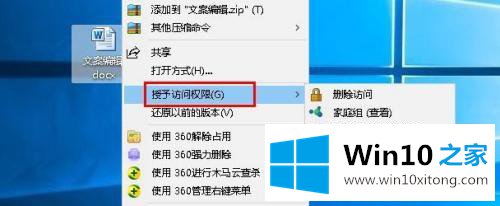
2.在弹出界面添加用户。如果对局域网内所有用户开放,填写所有人,点击【添加】,如图
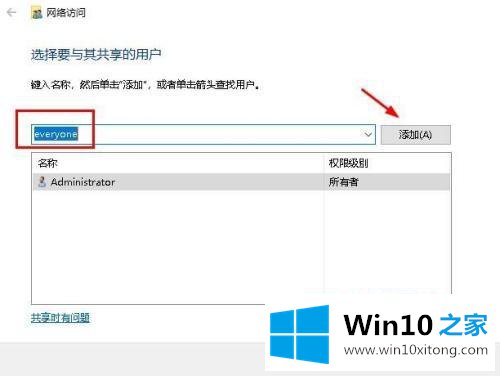
3.然后根据自己的需要选择权限级别,如图
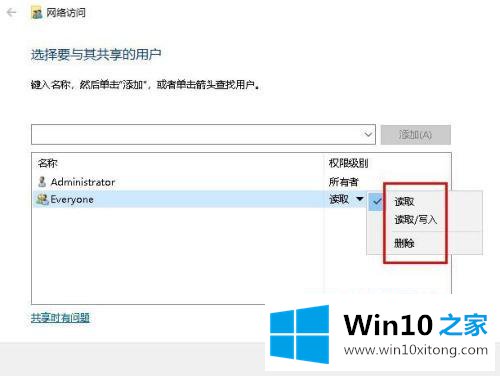
4.然后点击“共享”,等待共享完成,如图
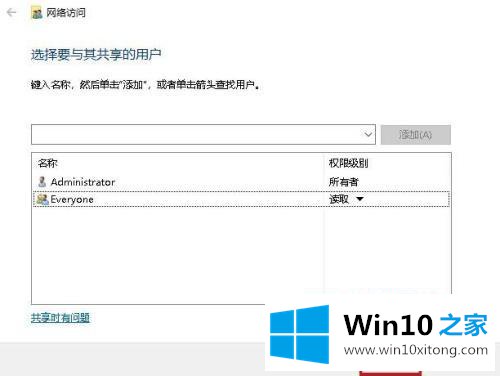
5.当电脑提示“您的文件已被共享”时,您可以查看共享文件并点击“完成”,如图
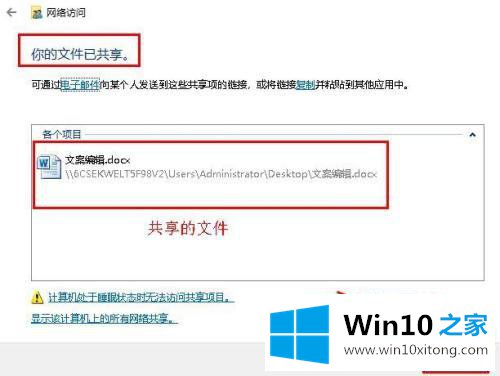
6.这样,其他用户可以点击“网络”或输入您的计算机的IP地址来访问刚刚共享的文件,如图所示
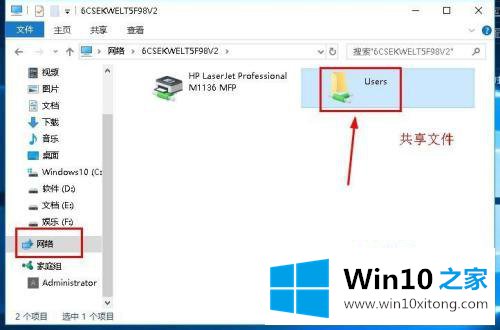
以上是win10系统局域网中文件传输的操作方法,不太了解的用户可以按照边肖的方法操作,希望对大家有帮助。
有关win10系统局域网传输文件操作方法的情况小编在以上的文章中就描述得很明白,只要一步一步操作,大家都能处理。这篇文章应该会帮助大家解决这个问题,同时希望大家多多支持本站。